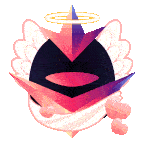浩辰cad看图王是非常好的专业绘图软件。使用浩辰cad看图王可以完成高质量绘图。今天我们就为大家整理了浩辰CAD看图王选择打印内容方法,如果你有需要那就一起来看看吧。
浩辰cad看图王怎么打印图纸
一、浩辰CAD看图王电脑版绘图教程
1、首先将需要打印的图纸打开。
2、点击界面左上角的图标,如图会弹出菜单对话框,这个时候选择打印。
3、在打开的打印界面中设置需要打印的相关内容,然后选择打印机,继续选择打印范围的框选,最后选择窗口。
4、按照需求从图纸中框选打印内容。
5、返回打印对话框,这个时候可以在右边显示框预览所选内容,确定后点击打印即可。
二、浩辰CAD看图王手机版绘图教程
保存文件位置查看方法
1、点击已经保存好的文件如图所示的位置。
2、在新打开的界面中就可以看到了文件保存在手机的位置了。
注:手机版软件不支持直接打印,但是用户们可以使用手机打印功能来完成打印。(下列就是小编展示的手机打印过程)
1、首先将手机和打印机连接在一起,进入到手机的“打印选项”界面,然后点击“打印机”,选择要使用的打印机型号(具体型号就是你链接的打印机型号)。
2、打印机选择好后,就会如下图显示会在“打印选项”界面显示打印机的型号。
3、在“打印选项”界面中,首先选择好需要打印的数据,然后进行简单的设置,根据你的需要打印结果设置好份数和单双面。设置好后点击打印。
4、这个时候手机保存的数据(需要打印什么就是什么,这里只是展示)会自动传输至打我的印机,等到显示“已发送至打印机”后,文件就会被打印出来了。
以上就是浩辰cad看图王怎么打印图纸的所有内容了,功能操作不算难,多加练习就可以掌握。更多相关教程请收藏静鱼客栈~
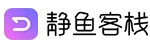

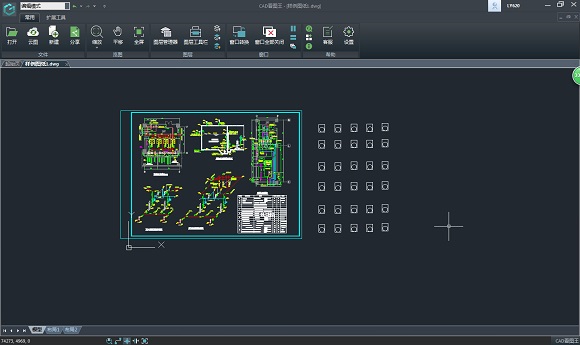
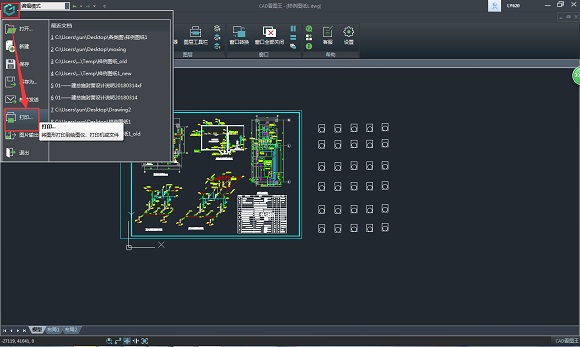
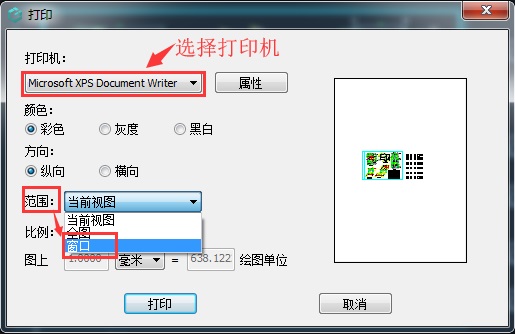
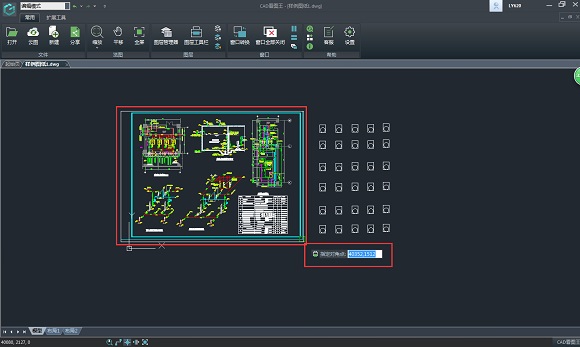
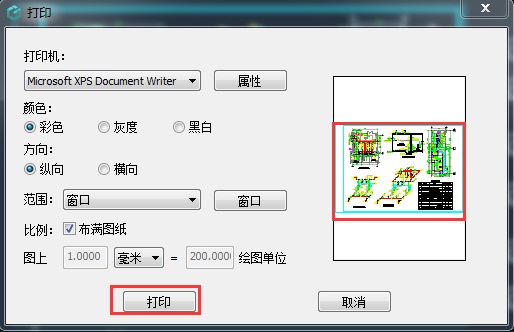
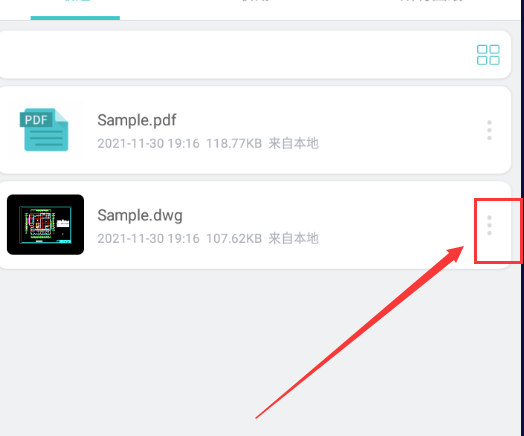
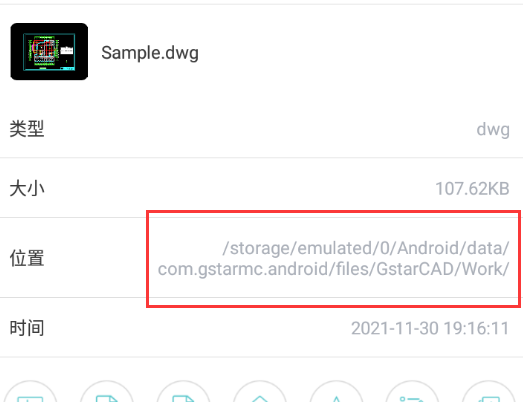
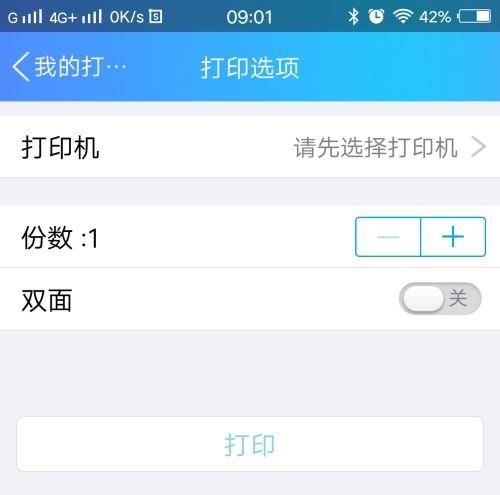
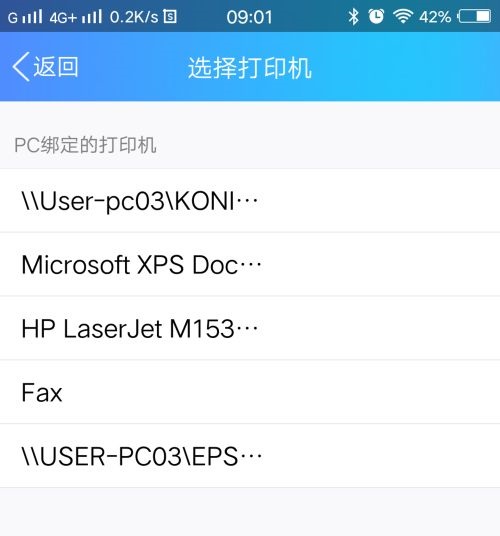
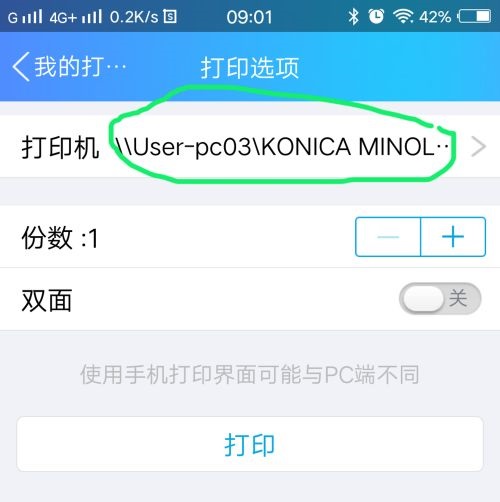
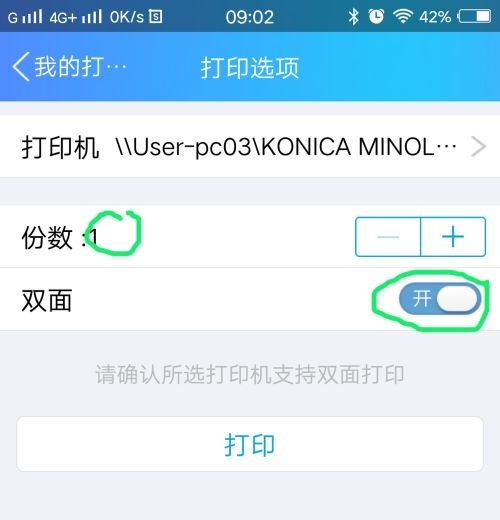
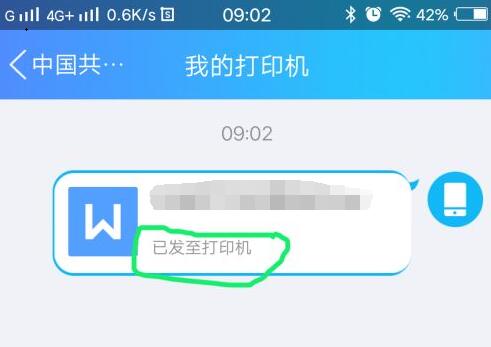
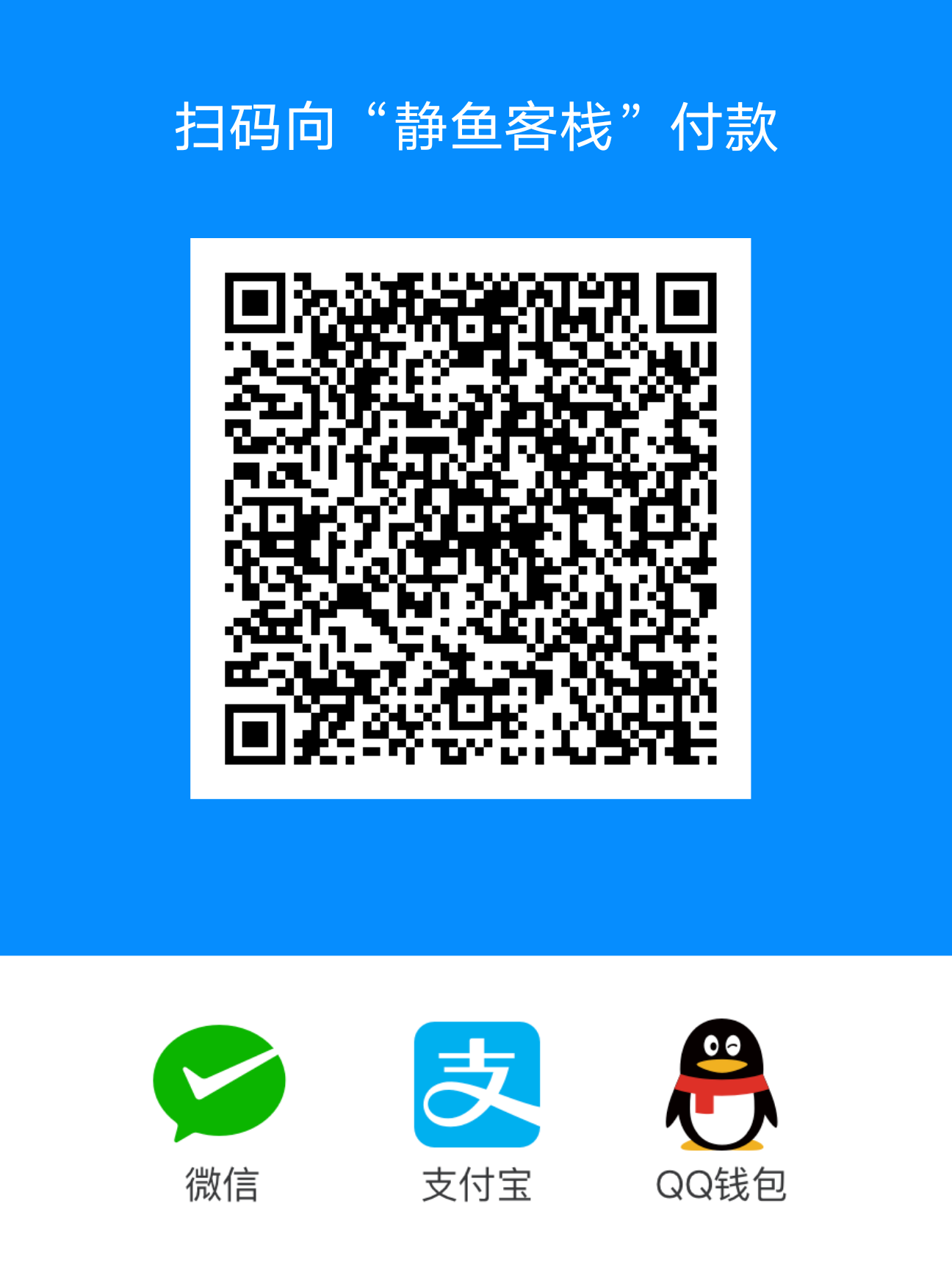



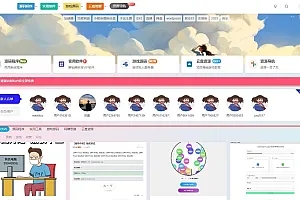

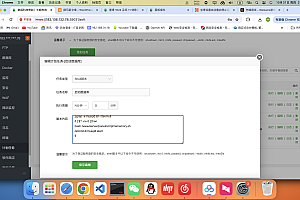

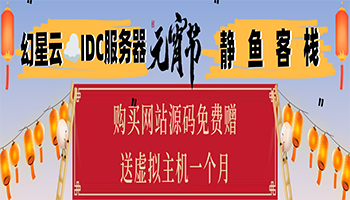


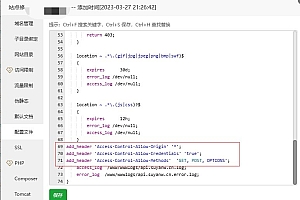

![[WordPress教程] WordPress自定义字段高级使用技巧 -52JYU.CN](https://www.52jyu.cn/wp-content/themes/ceomax/timthumb.php?src=https://www.52jyu.cn/wp-content/uploads/2021/09/f3296-screenoptions-cf.png&h=200&w=300&zc=1&a=t&q=100&s=1)